(完整word版)《办公自动化》教学教案设计
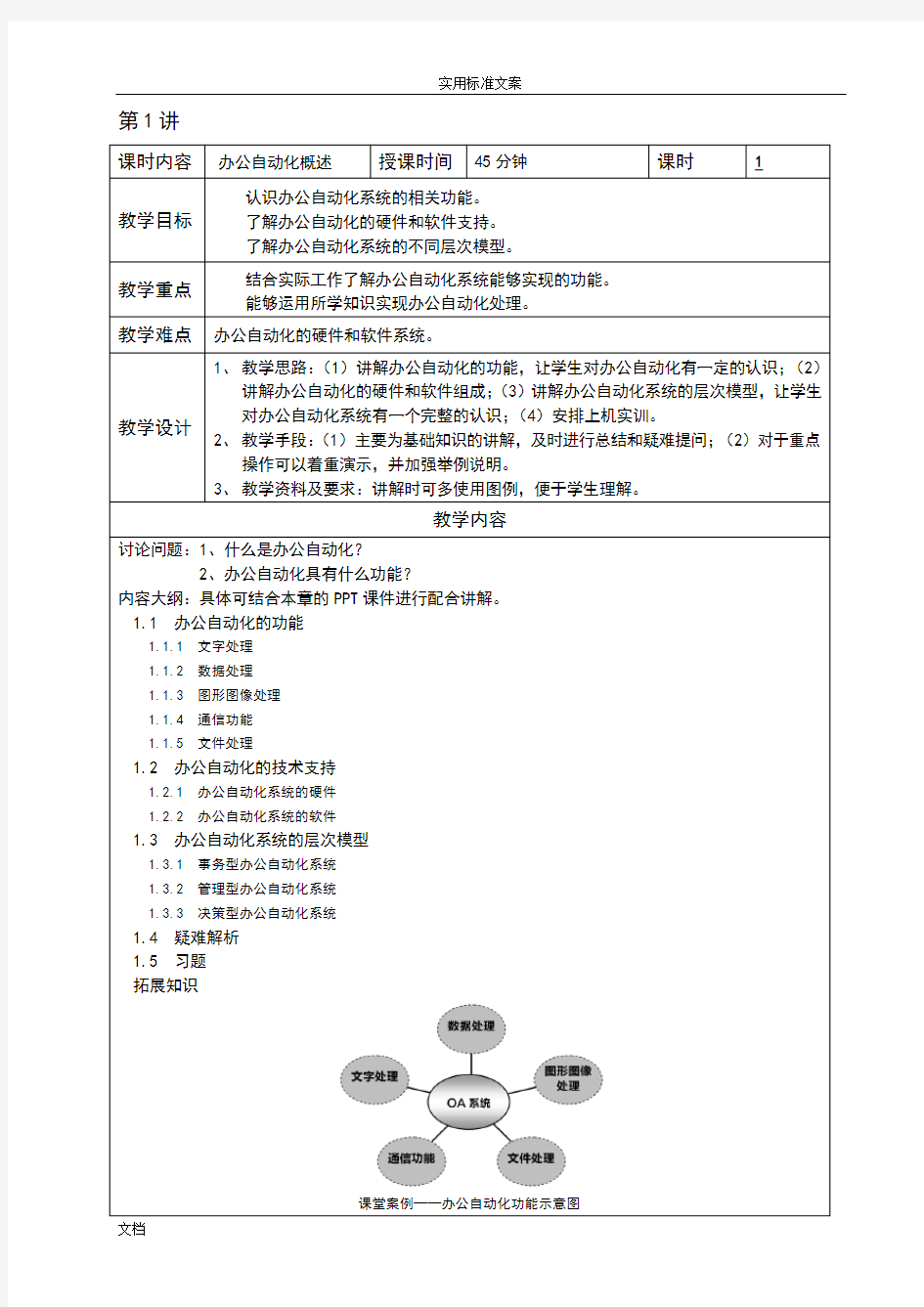

第1讲
认识办公自动化系统的相关功能。
了解办公自动化的硬件和软件支持。
了解办公自动化系统的不同层次模型。
结合实际工作了解办公自动化系统能够实现的功能。
能够运用所学知识实现办公自动化处理。
第2讲
熟悉Word 2003的工作界面。
熟练掌握文档的新建和保存,以及关闭和打开等基本操作。
熟练掌握不同类型文本的输入操作。
熟练掌握文本的复制、移动、查找和替换等编辑操作。
掌握“会议通知”和“会议记录”文档的制作方法。
掌握用Word撰写纯文本行政办公文档的方法。
第3讲
熟练掌握在文档中插入图片、剪贴画、艺术字和表格等对象的操作。
熟练掌握应用和修改样式的操作方法。
掌握插入页眉、页脚和页码,以及提取目录的操作。
掌握审阅文档的相关操作。
掌握使用各种对象美化文档的方法。
排版并审阅长文档。
课堂案例1——“展会宣传单”课堂案例2——“策划案”上机实训——“新闻稿”
小结1、掌握美化和排版Word文档的基本操作,包括在文档中插入图片、剪贴画、艺术字、
表格、文本框、脚注、页眉和页脚,以及页码等各种对象,应用和修改样式、分栏排版、使用文档大纲,以及审阅文档的相关知识。
2、对于本章的内容,读者应认真学习和掌握,为后面制作文档打下良好的基础。
想一想:
提取目录时有什么注意事项?
”文档,对其进行编辑并插入图片,效果如图所示。
第4讲
认识“邮件合并”任务窗格,掌握邮件合并的操作。
掌握创建和编辑数据源的相关操作。
熟练掌握插入合并域的操作方法。
使用邮件合并功能批量制作信函。
熟练批量制作信封和标签。
课堂案例1——“邀请函”课堂案例2——信封上机实训——“录用通知书”
)新建文档,使用“邮件合并”任务窗格创建默认格式的标签,并导入数据源
.xls”。在标签中插入相应的合并域,更新所有标签,然后打印1~3制作如图所示的标签。
第5讲
各种办公文档的制作
1、入库单
2、中国工商银行转账支票
3、差旅费报销单
4、旅游项目简介
5、招标方案
6、祝酒词
第6讲
各种办公文档的制作
1、工作计划
2、活动计划
3、活动海报
4、幸福饭庄
5、荣誉证书
6、演奏会海报
第7讲
熟悉Excel 2003的工作窗口。
掌握工作簿、工作表和单元格的基本操作。
掌握表格中数据的输入和编辑方法。
能够使用Excel 2003制作常见的表格。
第8讲
掌握公式和函数的使用方法。
掌握排序和筛选数据的方法。
熟悉分类汇总的方法。
掌握图表的使用方法。
使用函数对表格进行计算。
对表格进行基本统计操作。
使用图表直观地体现表格中的数据。
课堂案例2——“员工工资表”
1、掌握Excel表格数据的计算,
以及图表的相关知识。
2、本章知识是学习Excel的重点,应加强掌握。想一想:
常用的函数有哪些?
第9讲
认识PowerPoint 2003的工作窗口。
掌握演示文稿的创建。
掌握幻灯片的基本操作。
掌握幻灯片的输入与编辑方法。
使用PowerPoint 2003创建基本的幻灯片。
使用各种对象使制作的幻灯片更具有吸引力。
课堂案例2——“公司简介”
1、掌握PowerPoint的基本操作,包括PowerPoint 2003的操作界面、演示文稿和幻
灯片的基本操作等知识。
2、掌握演示文稿的基本制作方法,包括输入和编辑幻灯片文本,插入图片、艺术字、
图示、图表、声音和视频等对象的相关知识。
3、本章知识是制作幻灯片的基础,读者需要熟练掌握。
想一想:
在办公类幻灯片中插入对象时应注意些什么?
练一练:
第10讲
熟悉幻灯片版式的设计方法。
掌握设置幻灯片动画效果的方法。
掌握幻灯片的放映设置。
了解演示文稿打包的方法。
掌握幻灯片设计的整体思路。
使用多种方法设计板式丰富的幻灯片。
为幻灯片中的对象设置不同的动画效果。
课堂案例1——“产品展示”课堂案例2——“展销会”
小结1、掌握PowerPoint在版式设计和放映方面的内容,包括设计幻灯片版式、设置幻灯
片动画效果、设置幻灯片放映方式、放映幻灯片和打包演示文稿等。
2、本课内容是制作出色幻灯片所必备知识,对能否更好地应用PowerPoint起到了至
关重要的作用,读者要善于思考和总结,熟练掌握本章知识。
想一想:
如何根据放映场合设置放映方式?
.ppt”演示文稿,设置放映方式并进行排练计时,
第11讲
掌握Office三大组件的综合应用方法。
掌握通过网络收集资料的方法。
熟练撰写基本的广告文案。
综合使用Office三大组件制作广告案例。
初识word教学设计
初识word 一、教材分析 本课是了解和认识Word2010的基本操作课,内容是按启动Word 认识Word窗口及其主要功能、保存文档和退出Word窗口的顺序编排的,这是本课四个需要完成的任务,也是学生必须掌握的四个知识点。 二、学情分析 三年级学生在学习使用画图程序、写字板程序、IE浏览器后对软件已经有了基本的认识和了解,经过我在学校的调查情况看,有一部分学生了解word软件甚至会用word软件处理简单文本。那么“初识word”就不能停留在简单的介绍和训练上,更重要的是让学生通过亲身探索感受到word与写字板、画图程序的不同,感受其独特的优势魅力,用word表达自己并学会用它制作名片等。 三、教学目标 1.知识与技能 (1)、认识word是什么。 (2)、探索启动word和退出word的多种途径。 (3)、认识并了解word窗口的组成结构及其主要功能。 (3)、学会保存word文档。 2.过程与方法 (1)让学生亲身体验感受word较强的图像、表格等文字处理功能从而产生学习的兴趣。 (2)让学生在自主探究中掌握启动word、退出word的多种方法
从而了解word人性化服务理念。 (3)通过游戏认识窗口成员的名字,从整体上认识word结构,清楚每个功能区在窗口中的位臵,通过学生动手实践了解窗口主要成员的功能。 (4)在学生认识窗口的组成结构及其主要功能后尝试完成主题任务制作名片进一步加深对word窗口的认识。 3.情感态度与价值观 通过word这一工具软件的学习,让学生感受知识的学习和技能的发展来源于生活,服务到生活中去。 4.行为与创新 通过探索启动和退出word的多种途径以及灵活运用word来启发思维,培养学生创造性。 四、课时安排 安排1课时。 五、教学重点与难点 1.教学重点:启动和退出word的办法。 2.教学难点:认识word窗口的组成结构,了解各部分的主要功能。 六、教学方法与手段 创设情境、合作游戏、自主探究 七、课前准备 学生对word掌握情况,Word作品若干,教学课件,学件
word文档教学设计
《文字处理软件Word的使用》教学设计 【课题】文字处理软件Word的使用 【授课对象】小学中年级 【课型】新授课 【课时】1课时 【教学目标】 ◇知识目标 1、了解WORD的基本功能和启动与关闭。 2、学会窗口的基本操作。 3、掌握汉字的输入方法。 ◇能力目标 1、培养学生自主学习和探究学习的能力; 2、提高学生的实践操作能力和创新能力。 ◇情感目标 1、提高学生信息技术的学习热情。 【教学重点、难点】 重点: ①窗口的基本操作。 ②文字的输入方法。 难点:窗口的基本操作。 【教学过程】 一、WORD的启动与关闭。 启动:开始→程序→Microsoft Word 关闭:文件→退出、关闭按钮 二、WORD窗口的组成: 标题栏、菜单栏、工具栏、文档窗口、状态栏
三、文本的基本制作 1)选择汉字输入法: 方法一:鼠标单击任务栏上的“En”图标→选择汉字输入法 方法二:Ctrl+Shift 组合键选择 2)中英文切换的方法:Ctrl+空格键或在中文输入时,第一个字母输入v ,随后输入的便是英文。 3)汉字输入方法:(智能ABC 输入法) 输入完整汉语拼音;例如 新世纪:xinshiji 输入声母。例如 计算机:jsj 输入词组前一字完整的拼音和后一字的声母;例如 信息:xinx 。 用数字键选择汉字;第一字词用空格键选择;用“+ ”键翻页。 拼音中ǔ用v 代替;如 女同学:nvtongxue 垂直标尺 垂直滚动 视图切 换 水平标尺 工作区
输入大写的一、二……一○等:io+ 数字 重复输入:先输入要重复的文字→将插入点移到适当的位置→按F4或CTRL+Y。4)标点符号的输入: 中西文标点选择:, . 和,。 常用标点符号的输入:顿号、— \ 书名号《》— < > 特殊标点符号的输入:右击输入法状态栏右边的软键盘图标→选择标点符号。5)关闭软键盘的方法:单击软键盘图标。 6)保存文件:文件→保存(另存为); “常用工具栏”上“保存”按钮。 7)打开文件:文件→打开→查找范围、文件名→打开。 四、小组合作学习: 上机操作:输入下列文字。 首届世界华人学生作文大赛启事 迎着新世纪的曙光,“世界华人学生作文大赛”向我们走来。 在以往成功举办了四届“全国学生‘丑小鸭’作文大赛”的基础上,本届大赛将扩大竞赛范围,面向海内外所有的华人学生。本届大赛由中国侨联、全国台联、中国写作学会、《人民日报》(海外版)、中国国际广播电台、《21世纪学生作文》杂志社共同举办,旨在加强海内外炎黄子孙在生活、学习方面的交流与沟通,活跃学生课外学习生活,展示华人学生的精神面貌。 五、小组派代表展示成果: 六、小结: WORD的基本功能和启动与关闭,窗口的基本操作,汉字的输入方法。。
信息技术教案:认识Word
信息技术教案:认识Word 认识课题:《认识》课型:新授课时:课时授课人:郑祖彬教学目标:知识目标掌握的启动和退出的方法。 了解窗口的组成和使用。 掌握的文档的新建保存和在文档中输入文字。 。 能力目标引导学生通过学习,掌握基础知识,在实践中能运用本课知识初步使用进行基本文字处理操作。 培养学生的动手能力思维能力研究能力观察能力和实践操作能力。 培养学生的归纳总结能力。 情感目标在教学中注意培养学生在知识的运用上的创新精神和积极参予的热情。 层次目标较高层次:掌握本课知识,能在熟练运用完成本课操作基础上灵活应用。 一般层次:掌握本课知识,能熟练运用完成本课的操作较低层次:记住本课知识,能完成本课基本操作教学重点:知道窗口的各个组成部分的名称与作用教学难点:窗口中各部分的功能。 教学方法:任务驱动法;演示与实践结合的方法教学准备:硬件:多媒体电脑室软件:广播教学系统教学过程:导言从这一节课开始,我们学习计算机在文字处理这方面的应用,下面我们将要介绍的是工作在环境下的。
提出问题了解有关知识。 如何启动?认识窗口的组成?如何新建文档?如何输入文字?如何保存文档?如何退出?活动过程备注:学生根据问题看书自学(提出问题任务驱动)启动让学生示范:(广播教学)()直接启动()从菜单启动()快捷方式*根据以前所学的画图的知识归纳出启动的方法。 练习启动学生练习:用以上两种方法启动提示:启动还可以用桌面上的快捷图标认识窗口()学生自学:看书认识各部分名称:教师用教鞭标出窗口各部分位置,学生说出其名称(广播教学)()认识各部分作用:教师对各部分作用做简单示范及说明标题栏:改变文件名,让学生体会到它是用来显示出当前的文名菜单栏:点击各菜单,让学生看看各下拉菜单内有什么内容,并示范其中一两项。 工具栏:点击各工具栏,注意与菜单栏作比较。 标尺:调出标记,并用其对页面作一些简单调整。 编织文章的页面:在页面上示范输入几个汉字。 (叫个别学生示范)滚动条:拖动滚动条,并提示学生与上学期学的画图软件中的滚动条作比较。 状态栏:改变当前光标位置,让状态栏上的数值发生变化,以说明其是用来显示当前状态的各种信息的。 文档的新建演示并讲解:当我们启动时,系统会自动建立一个空文档,此外,我们还可以根据需要自己新建文档演示建立的过程学生根据老师的演示总结出新建文档的方法:利用文件菜单中的新建命令;
教学设计方案优秀范例
第一章网络的组建与运行 1.1 认识计算机网络 一、课程标准中的相关内容 1.了解计算机网络的主要功能.分类与拓扑结构 2.通过实地考察,了解小型局域网的构建方法与使用方法;知道网络服务器的主要作用与基本原理;能说出代理服务器的概念并知道其作用。 二、教学目标 1.知识与技能:掌握计算机网络的组成功能与分类。 2.过程与方法:通过实地考察,了解小型局域网的构建方法与使用方法,提高分析信息的能,增强学生利用信息技术解决实际问题的能力。 3.情感态度与价值观:消除学生对计算机网络认识的神秘感,提高学习网络技术的兴趣,培养学生全局思考问题的习惯,培养学生协作学习的习惯。 三、学生分析 在开始高中选修课学习之前,学生已经对网络技术有所应用,并初步了解一些计算机网络的知识,但是缺乏系统的学习过程,对于应用中碰到的很多问题存在疑惑,同时在整个社会大环境下,网络应用带来的方便性以及网络技术的神秘性对学生有着非常大的吸引力,学生对网络技术具有天生的兴趣,充分培育和利用好学生的这些兴趣,将使教学更轻松。课程的开展一方面是让学生对计算机网络有一个概括而全面的认识,另一方面也是为接下来的学习打下基础。让学生从“知其然”到“知其所以然”。在教学组织中安排学生参观网络中心,注意到学生好奇心比较大,而一般学校的网络中心设备比较多,可能网络中心本身的空间也比较小,为了取得较好的效果,减少意外的发生,需要对学生进行分组,教师在组织过程中也要注意引导学生的注意焦点。本课设计了一个课堂任务,就是根据对网络中心的观察和管理员的讲解,画出一个校园网络拓扑结构图来,拓扑图对学生来说也是首次接触,怎样去表达网络的拓扑结构,应当要给与适当的引导,这里可以适当的演示一些简单的网络拓扑效果图,以便学生轻松上手。 四、教材分析 1.本节的作用和地位 本节分别从计算机网络的功能.组成结构和应用的角度看待到底什么是计算机网络,它与通信网络的关系是怎样的,引导学生认识计算机网络的概念。作为本书的开首节,一方面是对学生从前已有的计算机网络经验和知识作一次归纳总结,另一方面也是为了将来学习需要打下基础。 2.本节主要内容 计算机网络的迅速发展涉及到计算机和通信两个领域。计算机网络对信息社会中的活动.个人发展等方面产生越来越广泛而深远的影响。本课首先通过“交流讨论”对什么是计算机网络这个概念进行探讨。通过“实地考察”进一步激发其感知,加深对计算机网络概念的感性认知。通过“归纳概括与设计拓扑图”,帮助学生更好地进行概括,为学生对感念的理解搭起一个支架。 3.重点难点分析 教学重点:引导学生归纳和总结他们已有的知识经验,概括出技术网络的基本
word编制目录教学教案
教学课题:编制目录 【教学目标】 1.知识和技能目标: (1)了解目录的样式和类别,能熟练进行目录的插入、修改以及更新。 (2)熟练掌握编制图表目录和引文目录的方法。 2.过程与方法目标: 通过观看老师的演练和学生自己的上机操作,发展观察与动手的能力。 3.情感态度与价值观目标: (1)学生积极参与,制作出的目录具有美观大方。 (2)学生的审美可以得到较大的提高。 (3)感受信息技术的魅力和价值,培养学生的人文素养。 【教学重点、难点和关键】 1.教学重点: 学会简单的编制目录的方法。 2.教学难点: (1)修改目录样式的操作步骤。 (2)更新目录的操作步骤。 3.教学关键: 在整个教学过程中教师尽量做学生学习的指导者、促进者,重视自学能力的培养,由浅入深,逐步引导与讲解演示,突出重点,解决难点。 【教学方法、手段】 本课的学习者在学习本课前已经有了一些计算机基础,对word的操作环境也有一定的了解,他们具备一定的自学能力,加上教材,所以他们能够在教师的引导下通过与同伴合作的方式完成基本任务。因此我在教学过程中避免单纯讲授,而是采用复习导课和演示法来激发学生学习的兴趣。在整个教学过程中教师尽量做学生学习的指导
者、促进者,重视自学能力的培养,由浅入深,逐步引导与讲解演示,突出重点,解决难点。 【教学过程】 ㈠复习旧知,创设情景,激发兴趣 请学生演示用一篇文章为文档添加页眉和页脚、插入目录编辑标题(或正文)级别。教师总结演示过程,并在多媒体上放出一些有特点的目录引发学生的好奇心并引出编制目录的概念。 ㈡引导学生自主、探究学习 围绕教学目标,带领学生进行自主,探究学习新的知识 1.通过观察,请同学们概括一下目录的特点以及组成。 教师总结并介绍目录的组成及目录的样式。 演示教学: (1)插入简单目录:将光标放到文章的最开始的位置---在菜单上执行:引用-目录---在打开的下来菜单中选择一个样式,也可以自编样式,我们点击选择目录按钮---设置好样式以后,点击确定,完成目录的自动插入。 (2)更新目录:点击“引用”可以看见“更新目录”按钮;单击按钮,跳出更新目录选择,选择“更新整个目录”,点“确定”。 (3)修改目录样式:首先我们选中word的默认目录,点击上方的引用——》目录——》插入目录;插入目录的设置弹出框后,点击右下角的修改;然后,我们就看到目录1、2、3,......,选择我们需要修改的目录级别,然后点击修改;进入修改样式页面,可以进行如图所标示的很多字体格式的修改,修改完成后,点击确定即可;更多格式:如果这些还不能满足你的需求,那么可以点击左下角的格式,有更多的字体、段落等格式的设定;我们对每一级别的目录进行设置修改后,点击确定后,会弹出替换的提示框,点击确定,就把默认的word目录格式替换成我们自己设置的了。
认识Word试讲和教案
各位评委老师,你们好! 我是号考生,我今天要试讲的内容是 请问:现在可以开始了吗? 上课,同学们好,请坐 之前我们已经学过了记事本和写字板来处理文字。今天老师带来了文章,我们先来看下,这是漂亮的作品用什么软件制作的?哪位同学来说一说?来,这位同学你把手举的高高的,你来说,嗯,很好,请坐。这位同学非常的聪明,他说用Word软件编辑的。看来这位同学我们这节课的内容已经接触过。 那么,Word在哪里?如何启动Word? 看来呢,同学们已经提前预习了我们本节课知识。好,这位同学,你上来演示下。好,你说,老师来写下步骤: (1)单击任务栏上的开始按钮,指向程序,单击microsoft office-microsoft word,既能启动Word。任务栏-开始-程序-microsoft word 好,非常好,请回到座位上。那么,这就是我们的第一步,启动Word,同学们,你们再看一看,你们有没有更好的方法呢? (2)通过快捷图标启动:先找到桌面上的Word的快捷图标,用鼠标左键双击该图标,出现Word的窗口。 (3)双击桌面上的Word快捷图标。让学生自己试一试,判断那种启动效果好。 好,看来同学们已经熟练的掌握了启动Word的操作。那,有没有同学还没有做出来呢?我们同桌之间相互检查下,互相帮助,这位同学你遇到了什么问题呢?啊,你找不到?来,这位同学你来告诉下,Word在哪里呢?对,在我们任务栏上的开始按钮里面,然后单击程序选项卡里面的Word图标。好,这位同学你找到了吗?嗯,找到了,做好了吗?我们这位同学也已经完成了。同学们,这一部分还有问题吗?看来大家都已经完成了。 那么我们再来看下Word窗口。谢谢同学们已经发现了,Word 窗口和写字板窗口很相似,写字板的窗口我们上节课已经学过,哪位同学来演示下,知道怎么操作的吗?好,这位同学你来说。啊,对!(在黑板上写步骤) Word窗口:标题栏,菜单栏,工具栏,文本区域(编辑区) 那么,工作完成了,我们可以和新伙伴说再见了,退出Word,你会吗?小组讨论一下,看哪个组退出的方法多、方法好,然后我们交流。 退出Word:哦,这位同学第一个完成了任务,那就请你来说一下你是怎样操作的? 很好,你不仅操作熟练,表达的也很准确,请坐。这位同学说:单击在窗口右上角的关闭按钮图标单击即可。 退出Word的其他方法,同学们先自己在电脑上操作一下。看看哪位同学做的又快又好? 好,刚刚没有完成的同学们抓紧时间完成任务。 嗯,同学们完成的都不错,哪位同学意愿上来演示一下?好,这位同学操作一下。 操作步骤:右击任务栏上的Word文档图标,在快捷菜单中选择关闭。 ALt+F4组合键,就会关闭该窗口 你操作的真熟练,掌声送给他。 好,这节课我们就上到这里,下课。(换个方位) 我的试讲到此结束,谢谢各位评委老师。
电路分析教案单元教学设计方案17-18(可编辑修改word版)
淄博职业学院《电路分析》课教学方案 教师:张涛序号:17-18 授课时间第12 周周 1 1-2 周 2 1-2 周 3 1-4 周 5 1-4 授课班级P14 电气4、5、6 班上课地点多媒体教室 学习内容串联谐振电路、并联谐振电路课时 4 教学目标专业能力 1.理解 RLC 串联电路、并联电路发生谐振的条件; 2.理解RLC串联电路、并联电路谐振时的特性; 3.了解特性阻抗和品质系数的物理含义; 4.理解RLC串联电路、并联电路的频率特性。 方法能力 1.培养学生掌握RLC串联电路、并联电路的基本分析法和综合利用知识的能 力。 2.注重对学生探究科学方法、创新精神的培养。 社会能力 1.培养学生实事求是地进行实验的科学态度和科学精神, 2.增强学生的合作意识和团队精神。 目标群体1、具备一定的电工学基础知识 2、掌握了高中物理的电路知识。 教学环境多媒体教室 教学方法讲授法、实际案例法相结合。 时间 安排 教学过程设计 90 分一、资讯:(45 分钟) RLC 串联电路:对时域电路:KCL ∑i(t) = 0 ; KVL,∑u(t) = 0 。故KCL 的相量形式:- u s1 + ∑I = 0 + + u s2 u s 可表述为:在电路任一结点上的电流相量代数和- 零。- + u s3- KVL 的相量形式: ∑U = 0 可表述为:沿任一回路,各支路电压 相量代数和为零。 注意:一般情况下,在交流电路中,对任一结点∑I ≠ 0 ,对任一回路∑U ≠ 0 。(一)R、L、C 串联交流电路 在R、L、C 串联交流电路中,电流电压参考方向如图所示: 钟
1. 电压电流关系 u = u + u + u 根据 KVL 可列出: R L C = Ri + L d i + 1 ? i d t d t C 如用相量表示电压与电流关系,可把电路模型改画为相量模 型。 KVL 相量表示式为:U = U R + U L + U C = [R + j( X L - X C )]I U = R + j( X - X ) I L C 电阻、电感和电容的伏安关系相量形式具有一定的共性。 2. 阻抗的串、并联 (1)阻抗:无源单口网络端口电压相量和电流相量之比,定义为该单口网络的阻抗。对电流起阻碍作用。 Z = U 欧姆定律的相量式: I 说明以下几点: 1. 单一元件(R 或 L 或 C )的阻抗为: Z = - j 1 = - jX Z R = R ; Z L = j L = jX L ; C C C 2. 单口网络的阻抗值取决于网络内部的结构、各元件参数和电源的频率。 3. 阻抗 Z 是一个复数,有直角坐标和极坐标两种形式。阻抗的串、并、混联是复数运算。 Z = Z = U = U - 1)用极坐标表示 I I u i Z = U 即可得: I = - U = R 2 + ( X - X )2 = Z u i I L C 即:阻抗的模|Z |等于电压有效值与电流有效值之比, 阻抗角:阻抗的幅角 称为阻抗角,它等于电压与电流的相位差。
五年级信息技术《认识Word》教学设计
五年级信息技术《认识Word》教学设计 五年级信息技术《认识Word》教学设计 一、教材分析 Word是学生自从学习信息技术以来,接触到的第一个比较系统的文字处理软件。启动Word、认识Word窗口界面上的菜单、常用工具栏和格式栏上的按钮及其作用,是今后进一步学习Word的基础。在第一节课中,学生能否对这个软件产生兴趣,是学好这个软件的关键,因此,这一节课的学习对后续学习将产生重要影响。另外,Word、Excel、Powerpoint都是微软公司的产品,窗口界面大部分菜单按钮相同,学会Word将给其它两个软件的学习奠定良好的基础。所以第一节课的学习至关重要。 教学重点与难点:启动和退出Word。 教材的编写注重对学生分层次教学,一般学生掌握版心的内容就可以了,基础好的学生可以通过“想一想”、“试一试”等小栏目了解更多的知识。 二、学生分析 这是五年级的第一课,学生已经有了两个学期的学习基础,因此,对电脑应该不会感到陌生。但学生只接触了Windows自带的画图软件和写字板,并且写字板这个文字处理软件的功能还很有限。要让学生喜欢并学好一个新软件,关键是要使学生对新软件产生兴趣。至于如何启动Word,则完全可以借鉴写字板和画图程序的启动方法来进行
自学,关键在老师如何引导。 三、教学目标 知识与技能目标:学会启动Word和用不同的方法关闭Word,认识Word的窗口界面。 过程与方法目标:通过探究启动和关闭Word的过程,扩展学生思维,培养学生用不同方法解决同一问题的能力和借鉴以往经验的知识迁移能力。 情感态度与价值观目标:激发学生对新软件的学习兴趣,培养学生对美好事物的向往与追求,提高审美能力。 四、教学流程 (一)创设情境激发兴趣 教师展示一幅或几幅用Word制作的贺卡或小报,和学生一起分析这些作品,然后告诉学生这些作品就是用Word制作的,学好Word 你们可以制作出比这些作品还要漂亮的作品,想不想学?激发学生学习这个软件的热情。 (二)确定问题明确任务 教师通过简短的`过度语言,向学生提出问题,布置学习任务。 问题1、启动Word 问题2、关闭Word 问题3、Word的窗口组成 可以一次性布置所有任务,然后一个一个地完成。也可以采用各个击破的方法,提出一个任务解决一个,然后再提出新的任务,再解
(完整word版)小学数学教学设计方案.doc
叙述式教学设计方案模板 课题名称《认识钟表》 移秀 溱潼中心小学 一、概述 · 小学数学一年 ·教版《数学》一年上册84、 85一 · 、分、整、大几 · 表在日常生活中有着广泛的用 二、教学目标分析 1、知与技能:初步面,会看面上的整和大几 2、程与方法:展初步的察能力、手能力、概括能力和合作意。 3、情感度与价:建立念,从小养成按作息和珍惜的良好;体会数学与生活的密切系,展初步的数学用意。 三、学习者特征分析 本元在学生掌握 20 以内数的基上,系日常生活的需要表面上的整和接近整。于一年 的学生来,既熟悉又陌生。有些学生已具有一定的表的,但他、看表的方法是零碎的、不 具体的;也有些学生在学与生活中 念差,表的知感到陌生。就需要在老的引下,提升、概括科学地表的方法,同,学生行珍惜 的教育,培养学生合理安排的良好。 四、教学策略选择与设计 理念:本力求把新的教学理念融入堂教学之中,整堂都以学生自主探究和 活主,学生通操作、自体,表。在本教学中体以下几点: (一)知呈生活化:“数学的生活化,学生学的数学”是新程理念之一。新 知从生活中自然出,使学生初步感知“数学从生活中来,到生活中去”,使数学堂回 儿童的生活世界。 (二)学生学自主化:本的教学内容表面、整刻、判断大几等,都 是在老的引下,学生在充分的口、手、的探索程中自主得。 (三)学程活化:新程以学生主体活主要方式,把学主交学生。充分信息技的,恰当运用代教育技丰富多彩的活情境,激起学生参与活 的趣与欲望,使学生能于一种新奇、、快的活氛中,自践,大胆探索。五、教学资源与工具设计 教学准:件,面模型等。 六、教学过程 一)入 1、(滴嗒滴嗒,滴嗒滴嗒??会走没有腿,会没有嘴,它会告我,什么候起,
《word图文混排》教育教学设计
《word图文混排》教学设计
————————————————————————————————作者:————————————————————————————————日期:
《WORD图文混排》教学设计 教学目标: 知识目标: 掌握插入、编辑图片,设置图文环绕,熟练运用word软件进行文档版面设计。 能力目标: 1、会应用word的图文混排制作简单的贺卡、宣传单、电子手抄报等。 2、培养学生对图文混排作品的评价能力、实践操作能力。 3、培养学生在练习中的分工合作能力、组织能力。 情感目标: 通过师生的相互交流和团队的协作学习,感受探索的过程,培养学生实践能力和鉴赏能力,进一步激发学生学习计算机的兴趣。 教学重难点: 教学重点:掌握插入和编辑图片,实现图文混排。 教学难点:对图片和文字进行格式和布局的排版设计方法。 教学方法 演示法、任务驱动法、讲练结合法、分组探究法、展示评价法教学课时: 1课时 教学准备 软件:WORD2003、教学案例素材,多媒体课件
硬件:网络教室、多媒体教学软件(伽卡他卡电子教室教师端及学生端) 教学内容的组织与呈现方式 利用网络教室展示几幅图文并茂的文档,学生能过鉴赏,评价值得学习的地方,引起学生的学习兴趣,激发学生的求知欲望。再由教师演示并简单讲解插入、编辑图片的方法,为学生的自主学习扫除障碍。然后引导学生自主学习设置文字环绕方式等知识点。最终要求学生利用准备好的素材和网络中的资源,共同合作编排出图文并茂的作品。接着通过展示优秀作品,能过鉴别评价每个学生投票选出优秀的课堂作品,学生有一种成就感,进一步激发全体学生的学习兴趣,调动学生的学习积极性。最后通过总结培养学生审美评价能力和实践操作能力。 二、教学过程 1、导入 (1)通过课件展示三幅作品,引导学生观察。 (2)引导学生进行评价鉴赏。(你认为这三件WORD作品好在什么地方?如果给你做,你能做出来吗?认真学习这节课,老师相信你们都能制作,并且还能做得更好呢。)以美激趣,唤起学生探究的意愿,激发学生创作的欲望。重点运用学生对优秀作品评价和教师语言激励评价。 2、展示教学目标:课件展示,明确学习目标。 3、教学内容
word2010教案全
1.1.1文档的操作 (1)新建文档 新建空白文档 根据模板创建文档 【案例1-1】创建书法字帖,提高书法造诣
【案例1-2】创建奖状模板 (1) 设置纸张大小为宽30厘米,高20厘米; 图2-1 【页面设置】对话框(2) 设置图中所示的页面边框;
图2-2 页面边框的设置 (3) 按照图示输入内容; (4) 将该模板保存为“奖状”。 图2-3 模板的保存 (2)打开文档 (3)保存文档 【重点】“另存为”对话框 【重点】自动保存功能设置 (4)打印文档 打印预览与打印设置 【技巧】办公室打印实用技巧 1、逆序打印 在日常办公中,我们打印后经常在装订之前还需要重新排序,因为一般打印时候第一张会在最底下。 逆序打印功能可以帮助你解决这个问题。 【Word选项】→【高级】→【逆序打印页面】选项
图2-4 “逆序打印”设置 【提示】逆序打印之后影响实际打印输入的效果,而打印预览仍然是以正常顺序显示预览效果。 2、文件内容先知晓 3、预览效果还省墨水 【Word选项】→【高级】→【使用草稿品质】 (5)窗口操作 同时编辑一个文档的多个部分 快速显示多个文档 快速切换多个文档
第2章Word 2010基础入门与操作(1学时) 【主要讲授内容及时间分配】 2.1 Word 2010操作界面简介(5分钟) 2.2 文本的操作(10分钟) 2.3插入符号和日期(10分钟) 2.4项目符号和编号功能(10分钟) 2.5文档的视图方式(5分钟) 2.6拼写和语法检查(5分钟) 【重点与难点】 1、重点: 文本操作的方式、符号和日期的使用、项目符号和编号的使用、视图方式的区别。 2、难点: 【教学要求】 【实施方法】 课堂讲授,PPT配合 第2章Word 2010基础入门与操作 2.1文本操作 2.1.1选定文本 (1)使用鼠标选择文本 ●Ctrl+A,可以选择当前文档的全部内容 ●【双击鼠标】选择短句; ●【3击鼠标】选择一段文本 ●【选定栏的使用】 ?单击→行 ?单击+拖动→多行 ?双击→段落 ?双击+拖动→多个段落 ?三击→整篇文档 ●Alt+拖动→选定竖块文本 2.1.2选择文本与选择段落 选择了段落中的文字移动只移动其中的文字,而选择了整个段落移动后,不仅移动其文字,而且也移动了文字的格式和段落的换行符。 2.1.3复制与粘贴 1、复制 2、粘贴
小学信息技术下册《初识Word》教学设计及反思
第1课初识Word ■教材分析 本课是苏科版《小学信息技术(下册)》第1课《初识Word》,是了解和认识Word2003的第一课,主要内容是按Word2003的启动、Word窗口的组成,保存Word文档、退出Word顺序编写的,这也是需要学生掌握的四个知识点。 ■学情分析 本课的学习对象是小学四年级学生,他们已经有了一定电脑基本操作的基础,并且已经掌握在“记事本”中进行文字录入的操作方法。四年级的学生有强烈的求知欲和动手操作的积极性,如何合理引导学生主动探究完成相关操作,并培养学生自学能力是本节课教学的关键。 ■教学目标 1.知识与技能 (1)认识Word窗口的组成; (2)掌握Word的启动与退出、文件的保存的方法。 2.过程与方法 采用小组合作学习形式,设计多种活动形式,掌握Word的基本操作。3.情感态度与价值观 鼓励学生大胆尝试,主动学习、了解Word软件的相关知识,发展学生的计算机应用操作能力。 4.行为与创新 借助所学知识,尝试用计算机表达思想。 ■课时安排 安排1课时。 ■教学重点与难点
1.教学重点 掌握Word的启动和退出方法;认识Word窗口的组成。 2.教学难点 认识Word窗口的组成及主要功能;Word文件的保存方法。 ■教学方法与手段 本课采用教师引导、示范,学生探究学习的方法,设置了名侦探柯南进行成员招募的活动情境,以“小侦探侦察行动”为主线,让学生在小组合作中掌握相关知识和操作。 ■课前准备 网络教室、课件、相关word文档“招募启事”及侦察行动报告。 ■教学过程
■教后反思 “初识Word”是苏科版《小学信息技术(下册)》第1课,教学目标是让学生掌握Word2003的启动、认识Word窗口的组成,保存Word文档、退出Word相关内容和操作方法。本课也是让学生进入Word 软件学习的第一课,因此如何让学生带着兴趣和学习的积极性去了解、认识Word也是本课的重要目标之一。 针对学生的年龄特点和学情,我设置了“小侦探侦查行动”的学习情境,让学生像侦探一样完成一个个行动任务,并以小组比赛的形式合作学习、自主探究,从而较好地完成本课的学习。 在本课的导入阶段,我先以学生熟悉的卡通人物名侦探柯南为切入点,吸引他们的注意力,并引导他们通过观察“招募启事”,思考、寻找制作的软件,明确本节课侦查的目标——Word。 在介绍Word软件的环节,我考虑到如果光靠语言讲述,比较死板,不能吸引学生的注意力,因此用课件出示了“Word档案卡”,通过文字和图片的结合,展示Word制作出的各类精彩作品,让学生更直观地了解到Word软件的作用和运用范围,也进一步激发了学生的学习兴趣。并让学生参与探究,通过观察发现之前展示的作品图标都有一个共同的特点W,细化了Word图标的特征,为接下来打开Word这个操作任务奠定基础。 “打开Word”的第一种方法双击图标操作学生完全能自己掌握,为了让他们进一步探究另一种方法,我适时引出柯南的任务,请学生按照要求在“开始”菜单中找到Word并打开。学生通过观察、讨论、自学我课前分发的“侦查报告”多种形式自主完成任务,加深了对操作方法的印象,并乐于上台展示小组讨论的结果,从而为自己的小组夺得“侦探徽章”,学习激情相当高涨。 “Word窗口的组成”是本节课的重点,也是一个难点。我设计了
信息技术教案Word
(此文档为word格式,下载后您可任意编辑修改!) 信息技术教案Word篇 第1课初识Word(信息技术教案) [教学目的与要求] (1)使学生学会进入与退出Word 窗口。 (2)使学生初步了解Word 窗口的结构及其主要功能。 [教学重点与难点] (1)重点:使学生学会进入与退出Word 的方法。 (2)难点:认识Word 窗口功能区及其重要功能。 [课时安排] 1课时。 [教学准备] Word 作品 教学过程: 一、引入 出示图文并茂Word 作品。漂亮不漂亮?它们是用美国Microsoft(微软)公司Office 办公系统中的Word 做的。想不
想学?今天我们就一起来认识Word 。 二、新授 1.启动Word 演示操作步骤:单击任务栏上的“开始”按钮,指向“程序(P)”,单击“Microsoft Word”。出现Word 窗口。 师:通过开始菜单可以启动Word 窗口,双击桌面上Word 的快捷方式的图标,同样也可以启动Word 。 练一练通过双击桌面上的快捷图标启动Word 。 议一议哪种启动方法好? 2.认识Word 窗口 师:Word 窗口和Windows应用程序窗口很相似,你能记住窗口中的哪些名称呢? 练一练
1.说出下面窗口中的各部分名称。 课堂作业 议一议你能用几种方法关闭“Word ”窗口?
第2课走进word(信息技术教案) [教学目的与要求] (1)使学生学会进入与退出Word 窗口。 (2)使学生初步了解Word 窗口的结构及其主要功能。 (3)使学生初步了解文件的保存方法。 [教学重点与难点] (1)重点:使学生学会进入与退出Word 的方法。 (2)难点:认识Word 窗口功能区及其重要功能。[课时安排] 1课时。 [教学准备] Word 作品 教学过程:
初中信息技术《WORD图文混排》教案
《WORD图文混排》 一、课题:《WORD图文混排》 二、教学目标: 知识目标: 掌握插入、编辑图片,设置图文环绕,熟练运用word软件进行文档版面设计。 能力目标: 1、会应用word的图文混排制作简单的贺卡、宣传单、电子手抄报等。 2、培养学生对图文混排作品的评价能力、实践操作能力。 3、培养学生在练习中的分工合作能力、组织能力能力。 情感目标: 通过师生的相互交流和团队的协作学习,感受探索的过程,培养学生实践能力和鉴赏能力,进一步激发学生学习计算机的兴趣。 三、重难点: 教学重点:掌握插入和编辑图片,实现图文混排。 教学难点:对图片和文字进行格式和布局的排版设计方法。 四、教学方法 演示法、任务驱动法、讲练结合法、分组探究法、展示评价法 五、课时安排 1课时 六、教学准备
软件:WORD2003 七、教学内容的组织与呈现方式 利用网络教室展示几幅图文并茂的文档,学生能过鉴赏,评价值得学习的地方,引起学生的学习兴趣,激发学生的求知欲望。再由教师演示并简单讲解插入、编辑图片的方法,为学生的自主学习扫除障碍。然后引导学生自主学习设置文字环绕方式等知识点。最终要求学生利用准备好的素材和网络中的资源,共同合作编排出图文并茂的作品。接着通过展示优秀作品,能过鉴别评价每个学生投票选出优秀的课堂作品,学生有一种成就感,进一步激发全体学生的学习兴趣,调动学生的学习积极性。最后通过总结培养学生审美评价能力和实践操作能力。 八、教学过程 1、导入 (1)通过对比展示三幅作品,引导学生观察。 (2)引导学生进行评价鉴赏。(你认为这三件WORD作品好在什么地方?如果给你做,你能做出来吗?认真学习这节课,老师相信你们都能制作,并且还能做得更好呢。)以美激趣,唤起学生探究的意愿,激发学生创作的欲望。 重点运用学生对优秀作品评价和教师语言激励评价。 2、教学内容 (一)插入、编辑图片 (课件展示,教师演示、讲解并指导学生学会操作的方法,学生自评:我学会了吗?)。 (1)图片的插入:执行“插入/图片/来自文件”命令,选择路径,选择图片,单ft“插入”按钮。
《初识word》教学设计及反思
第一课《初识word》 永丰中心校徐桂芳 一、教材分析 本课教学内容为江苏科学技术出版社小学信息技术下册教材第1课《初识word》,Word2003是当前最流行的文字处理软件之一,也是Office2003办公套装软件的一个重要组成部分。该软件集文字录入、编辑、排版、存储、打印等功能于一体,可以制作书籍、信函、传真等各种文档,还具有较强的图形和表格处理能力,通过插入图片、剪贴画和艺术字等,制作出图文并茂的作品,因此应用十分广泛。 本课是了解和认识Word2003的基本操作课,内容是按启动Word、认识Word 窗口组成、保存word文档及退出Word2003窗口的顺序编排的,这是本课三需要完成的任务,也是学生必须掌握的四个知识点。 二、教学目标 1.知识与技能 (1)通过“图标连连看”游戏环节,让学生认识word,了解Word的启动方法 (2)通过“挑战记忆力”竞赛环节,让学生认识Word的窗口组成及主要功能。 (3)通过“才艺大比拼”预设环节,让学生熟练掌握Word文档的输入、保存及退出方法。 2.过程与方法 通过“图标连连看”、“挑战记忆力”、“才艺大比拼”等竞赛环节,激发学生对学习word的浓厚兴趣,并在游戏与竞争之中不知不觉融入对知识点的学习,掌握本课知识点并且印象深刻。 3.情感态度与价值观 通过一系列竞赛环节,培养学生小组间的自主学习能力、良好竞争的意识以
及小组成员间团结协作的集体荣誉感,增强学生利用计算机处理文字的意识和能力。 4.行为与创新 通过各项环节的设计,让学生积极尝试用计算机来表达思想。 三、课时安排 安排1课时。 四、教学重点与难点 1.教学重点:掌握启动和退出Word的方法 2.教学难点:认识Word 窗口的组成及其主要功能。 五、教学方法与手段 本课使用了教师引导、学生体验学习、游戏学习等教学方法,通过学生个人、小组、集体的多种形式进行学习活动。 六、课前准备 多媒体课件、网络机房、“图标连连看”程序、“挑战记忆力”视频、小组学习单、“才艺大比拼”范例 七、教学过程
信息技术《文字软件WORD》教学教案全集
1.1初识Word 【教学目标】 〖知识与技能〗 1.使学生了解Word字处理软件的功能。 2.使学生掌握启动和退出Word的方法。 3.使学生认识Word窗口的组成。 4.使学生掌握在Word中新建文档、保存文档的方法。 〖过程与方法〗 1.提高学生输入汉字的能力。 2.培养学生的键盘操作能力。 〖情感、态度与价值观〗 培养学生利用计算机处理文字的意识和能力。 【教学重点】 1.Word字处理软件的用途和功能。 2.新建文档、保存文档的方法, 编辑文章. 【教学难点】保存文档的方法。 【教学方法】演示法、自学法。 【教学手段】1.多媒体网络教室。2.教师准备好的文字素材。 【课型】新授课 【课时安排】1课时。 【教学过程】 一、导入课题 用Word编辑的板报、日记、作文等样例,由此导入课题。 二、讲授新课 1.字处理软件的功能 你认为Word有哪些功能?Word具有对文章进行编辑、修饰、排版、打印等功能。 2.启动Word 演示启动Word的两种方法: (1)“开始”按钮;(2)快捷方式图标。 3.认识Word窗口 提出要求:自学Word窗口的组成,完成练习 4.新建Word文档 自学新建文档的两种方法。自学后要求学生小结新建文档的方法。 (1)使用菜单。(2)使用工具栏按钮。 5.输入文字 一段文字输入完毕后,按一下回车键,表示一个自然段的结束。
6.插入文字 (1)自学插入文字的方法,注意移动光标的两种方法。 (2)在日记中“接力赛”的“赛”字前面插入“比”字。 (3)在日记中插入文字“气温:25℃”。 (4)小结插入文字的方法。教师与学生一起小结插入文字和特殊字符的方法。 7.删除文字 (1)自学删除文字的方法。(2)用两种不同的方法删除“日记”中的“秋季”和“星期五”两词。(3)小结删除文字的方法。 教师与学生一起小结删除文字的方法。 8.自动插入日期和时间 (1)自学自动插入日期和时间的方法。(2)在“日记”中插入日期和时间。 (3)小结自动插入日期和时间的方法。教师与学生一起小结自动插入日期和时间的方法。 9.撤消和恢复操作 布置任务:学习画图程序时我们曾使用撤消操作修改画错的一笔,Word中不仅有撤消操作还有恢复操作,试一试撤消和恢复操作的作用是什么?撤消和恢复操作可以进行多少次? 教师与学生一起小结撤消和恢复操作的作用和操作方法。 10.保存文档 布置任务:以“日记”为文件名将文件保存在系统默认的文件夹“我的文档”中。 新建一个文档,重新输入一篇文章,然后仍以“日记”为文件名将文件保存在系统默认的文件夹“我的文档”中,会出现什么情况? (3)Word文件的默认类型是什么? 11.退出Word 如果退出Word,当前编辑的文章没有保存会出现什么情况?怎样处理? 三、课堂练习 启动Word,要求将练习3以“笑脸病毒”为文件名保存文件。 四、课堂小结 教师与学生共同完成小结,强调:①一段文字输入完毕后,按一下回车键,在该段后会产生一个回车符,表示一个自然段的结束;②Word文件的默认类型是“DOC”;③Word 中所有操作,通常都可以通过菜单中的选项实现,工具按钮可简化操作。 五、布置作业用Word写一篇日记. 【教学反思】
信息技术教案初识word
初中信息技术教案
二.探究新知Word 2003的启动。执行“开始 ——程序——Microsoft Office——Microsoft Office Word 2003”的命令 2.认识Word的界面 与写字板软件界面作比较 3.输入文字保存word文档 (1) Word中输入文字的方法和写 字板很相似(时间一分半钟) (2) 下面我们要保存刚刚输入的 内容, (3) 在Word中,我们仍可以用同 样的方法来保存文章。 4.退出Word (1) 工作完成了,我们可以和 新伙伴说再见了,退出Word,你 会吗? (2) 拓展:探索其它退出 Word的途径,小组讨论一下,看 哪个组退出的方法多、方法好, 然后我们交流。 (三) 归纳总结巩固提升 字板”为例说一说。 下面老师提出一个新的挑 战,想请一位同学来帮老师 启动Word软件。谁愿意来 接受挑战! 大屏幕广播两个界面 对比的窗口 老师下面布置一项作 业:在Word中输入一句介 绍自己的话。 想一想:如果在写字板 中,我们是用什么方法来保 存自己的文章的? 1.提问:同学们在 这节课里,你们学到了什么 啊? 2.激励结束:上课开 始欣赏了很棒的作品,但老 师相信通过你们的努力,在 学期结束时,同学们都会交 给老师一份满意的答卷。 请个别学生向全 班学生作示范。 仔细观察并了解 各组成部分 只要单击工具栏 中的“保存”按钮,或者 选择“文件”菜单下的 “保存”选项就可以了。 练习:以《姓名+课题 号》(师讲解规范要求) 为文件名,保存自己 的文件到D盘。 探索其它退出 Word的途径,小组讨 论一下,看哪个组退 出的方法多、方法好, 然后我们交流。 任务驱动旨 在放手让学 生自主探索, 发现问题。同 时,通过“小 组协作”和相 互讨论,鼓励 学生与人合 作、互相启 发、共同完成 学习任务。 文件管理是 信息素养的 一个重要方 面,学生的操 作一定是在 老师指导下 的有目的、有 实效的尝试。 学生迁移以 前所学知识, 并促使养成 操作中注意 细节的习惯。 通过小组间 的合作,促使 学生探索,激 发他们的创 新能力。 教学反思
word综合应用教案
《word综合应用》教学设计 【设计思想】 本节课的教学设计思路是:第一阶段,先进行游戏展示:棋盘和棋子。让学生观察讨论,在讨论中发现制作棋盘、棋子的要素。第二阶段,动手试一试,让学生按照所找出的绘制棋盘、棋子的要素进行制作。让学生在实践中体会制作象棋的方法。第三阶段,教师引导学生发现制作过程中一些细节问题。第四阶段,通过优秀作品展示与交流,激发学生的学习热情。本节课的设计,教师扮演指导者的角色,教师通过问题和任务引导学生,学生通过试探、讨论和自主学习等活动,了解制作中国象棋的要素,通过实践,学会制作棋盘和棋子,在制作过程中探究表格绘制、自选图形设置及审美能力培养。 【对象分析】 在知识准备方面,学生经过前面课程的学习,掌握了word的基本操作技能:表格制作、艺术字、文本框的制作、图形插入,但对于大部分学生来说,还没有真正地把学科知识和所掌握的基本技能应用到实际问题中,教师在教学过程中要注意引导学生去发现问题、提出问题、分析问题、解决问题。 【策略与方法】 本节课采用“以学生为中心”的教学策略,在教学方法上以问题教学和活动教学为主,同时采用自主探究、任务驱动、主体归纳等教学方法,依据“建构主义理论”让学生在活动中认识到象棋制作的要素以及制作技巧。 【课时安排】 1课时 【教学目标】 1.知识与技能:了解中国象棋的制作。巩固复习在表格制作、边框和底纹、自选图形及添加文字的方法与技巧,并能够选中文档中的多个不同对象,使其组合成一个对象。
2.过程与方法:逐步学会自主发现、自主探索的学习方法。学会在学习中反思、总结,调整自己的学习目标。 3.情感态度与价值观:学会综合运用信息技术的知识与技能解决实际问题,激发学习信息技术学科的兴趣。培养学生规划能力和审美情趣。 【教学重难点】 重点:将表格制作、边框和底纹设置、自选图形及文字添加设置。 难点:1、棋子排列调整,以及文字、自选图形的方向、颜色设置。 2、规划能力和审美情趣的培养。 【教学过程】
